git 安装与体验
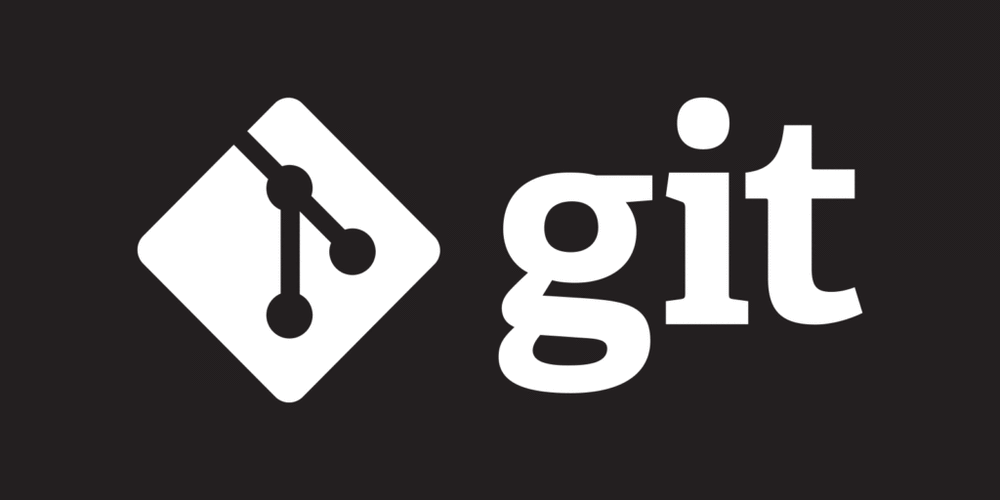
了解 git 和 github
git 又叫做分布式版本管理器
安装再你电脑里面的一个软件
用来管理你的文件夹
管理: 管理文件夹内文件的时间节点
把文件夹内的代码上传到一个指定的远程位置
与百度云盘的区别
百度云盘有一个可视化界面
git 没有可视化界面, 且需要再命令行操作
github 是 一个网站
用来保存你使用 git 上传的代码
类似社交平台, 社交功能并不能即时
开源代码: 向广大用户开放我的代码
git 的安装
不是一个 javascript 的工具
也不能使用 npm 直接安装
直接下载 git 去官网:https://git-scm.com/downloads
下载完后解压一直点击下一步安装即可
git 检测:
1. 鼠标再桌面任意位置点击右键
出现 git bash here 和 git gui here
2. 打开命令行
输入指令 $ git --version
出现版本号就表示安装成功
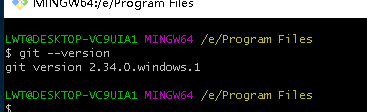
git 首次安装配置
再你的电脑第一次安装 git 的时候需要配置一些全局内容
为了你将来上传的时候的签名使用
打开 cmd 窗口, 进行配置
查看全局配置
打开命令行, 目录无所谓
输入指令 $ git config --list
配置全局邮箱
打开命令行, 目录无所谓
输入指令 $ git config --global user.email "你的邮箱"
邮箱: 随便写一个也可以, 最好是一个真实邮箱, 最好是你 github 注册的邮箱
配置全局用户名
打开命令行, 目录无所谓
输入指令 $ git config --global user.name "你的用户名"
用户名: 同楼上邮箱,最好是 github 用户名
可以不进行配置
不影响你 git 的使用, 但是你只能使用 git 进行本地文件管理
不能上传到远程, 一旦上传远程的时候, 需要你再次进行全局配置
git 的应用
安装完毕 git 以后
可以在命令行使用 git xxx 的指令
git 安装的同时还给你提供了一个新的命令行工具
叫做 git bash
也是一个命令行工具, 只不过是五彩斑斓的
鼠标右键, git bash here, 表示再当前目录下打开 git 命令行
之后, 我们使用 git 这个工具操作一些内容的时候
可以选择再 cmd 窗口操作
或者选择再 git bash 窗口操作
git 初体验
git 可以管理你本地的文件夹
但是它不会自动管理
你想让你的文件夹被 git 管理, 需要告诉他一下
1. 本地仓库初始化
需要把一个文件夹初始化为一个 git 仓库
这个文件夹及所有后代文件夹及文件才会被 git 管理
打开命令行(cmd, git bash)
切换到你需要 git 管理的目录
输入指令 $ git init
提示初始化空仓库成功
你的文件夹里面会多一个 .git 的文件夹(隐藏文件夹)
表示 .git 所在的文件夹及所有后代目录被 git 管理了
叫做本地仓库
2.把工作区的内容添加到暂存区
工作区要有内容(.git 不算)
这里有两点注意: 空文件可以添加, 但是空文件夹不管
在没有形成历史版本之前, 暂存区的同文件会被覆盖
打开命令行, 切换到 .git 所在的目录
输入指令
1. $ git add 文件名
2. $ git add 文件夹名称
3. $ git add --all
表示把当前工作区里面的所有没有添加到暂存区的内容都加进去
简写形式 $ git add .
3. 查看工作区和暂存区状态
打开命令行, 切换到 .git 所在的目录
输入指令 $ git status
4. 暂存区撤回内容
打开命令行, 切换到 .git 所在的目录
输入指令
1. $ git reset HEAD -- 文件名
2. $ git reset HEAD -- 文件夹名称
3. $ git reset HEAD -- .
撤回暂存区所有的内容
5. 形成历史版本
把暂存区的内容形成一个历史版本
前提: 需要暂存区有内容
打开命令行, 切换到 .git 所在的目录
输入指令:$ git commit -m "说明"
形成一个历史版本
6. 查看历史版本
查看本地已经形成的历史版本
打开命令行, 切换到 .git 所在的目录
输入指令 $ git log
就会以倒叙的形式出现你本地所保存的所有历史版本
7. 回滚历史版本
回到之前记录的某一个历史版本的时间状态
打开命令行, 切换到 .git 所在的目录
输入指令 $ git reset --hard 版本 id
就可以回到当时的状态
注意:
历史回滚的时候, 回到了过去
再过去的基础上新增了历史版本
8. 删除历史版本
打开命令行, 切换到 .git 所在的目录
输入指令 $ git rebase -i 历史版本 id
1. 历史版本, 不能写你要删除的那个历史版本
要写前一个历史版本 id
2. 再删除的时候, 进入编辑状态以后
需要把 pick 修改为 drop
再次保存退出就可以了
前提:
如果你已经上传, 你删除的只是本地的历史记录
但是远程地址上的记录还在保存
删除历史版本的具体操作
删除历史版本的时候会进入编辑状态
是一个命令行编辑文件的状态
切换到英文输入法, 按下 i
表示 insert ,插入 的意思, 也就是开始编辑文本
把 pick 改变程 drop 以后, 再英文模式下按下 esc
编辑器编辑文本界面的最下面会出现命令等到状态
输入 冒号(:) wq 表示保存退出的意思
初始化以后
当一个目录被初始化为一个 git 仓库以后
你的文件被虚拟的分为三个部分
1.工作区:
书写代码、内容的真实位置
2.暂存区:
暂时存储一些内容, 存储的不是文件是节点
把你想要形成历史版本节点的内容暂时存储一下
3. 历史区
已经形成的历史版本, 将来可以 "穿越" 回来的历史节点
历史区只能把 暂存区 里面的内容形式 历史版本节点
不能直接操作 工作区
上传的时候
git 只能上传 历史区 的内容
不能上传 暂存区 和 工作区 的内容
历史区没有内容的情况下 会告知没有内容上传
版权声明: 本文为 InfoQ 作者【Jason199】的原创文章。
原文链接:【http://xie.infoq.cn/article/b16823c8ca8800efc9bb28252】。
本文遵守【CC BY-NC】协议,转载请保留原文出处及本版权声明。











评论